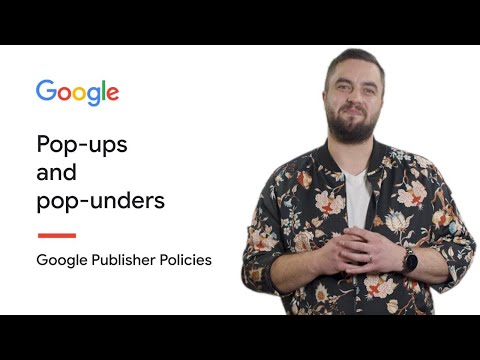
Conţinut
- instrucțiuni de ghidare
- Google Chrome
- Mozilla Firefox
- Apple Safari
- Microsoft Internet Explorer
- operă
- avertisment
Anunțurile pop-under care sunt pornite de site-urile pe care le vizitați pot fi blocate în browserul dvs. Web. Modificând setările din browser pentru a bloca anunțurile pop-under, veți împiedica, de asemenea, afișarea anunțurilor pop-up. Pop-unders pot fi blocate numai folosind browserul dvs. web, dacă sunt deschise de site-urile pe care le vizitați. Anunțurile de tip pop-under care apar ca urmare a adware-ului instalat pe computerul dvs. trebuie să fie eliminate din sistem utilizând un program de eliminare a adware-urilor sau a programelor spyware.
instrucțiuni de ghidare
-
Deschideți browserul Google Chrome. Faceți clic pe pictograma cheie albastră din colțul din dreapta sus al browserului.
-
Alegeți "Opțiuni" din meniul care apare sub pictograma cheie. Faceți clic pe pictograma "Sub capotă" din fereastra cu opțiuni Chrome.
-
Faceți clic pe "Setări de conținut" sub titlul "Confidențialitate". Faceți clic pe fila "Pop-up".
-
Faceți clic stânga pe bule de lângă textul "Nu permiteți niciunui site să afișeze ferestrele pop-up". Faceți clic pe "Închidere". Anunțurile pop-under și pop-up vor fi acum blocate în Chrome.
Google Chrome
-
Porniți Mozilla Firefox. Faceți clic stânga pe "Instrumente" din bara de meniuri din partea de sus a ferestrei Firefox.
-
Selectați "Opțiuni" din meniul derulant care apare. Faceți clic stânga pe pictograma "Conținut" din partea de sus a ferestrei care se deschide.
-
Dați clic pe caseta goală de lângă "Blocați ferestrele pop-up" pentru a pune o viză pe ea. Faceți clic pe "OK" din partea de jos a ferestrei "Opțiuni". Reporniți Firefox închizând browserul și deschizându-l din nou. Anunțurile pop-up și pop-under vor fi blocate automat.
Mozilla Firefox
-
Porniți browserul Safari. Faceți clic pe "Safari" din partea stângă a barei de meniu (lângă pictograma Apple).
-
Mutați cursorul pentru a evidenția "Blocarea ferestrelor pop-up" din meniu. Dați clic pe "Blocați ferestrele pop-up" pentru a plasa un semn de bifare lângă text.
-
Reporniți browserul Safari. Atât anunțurile pop-under, cât și anunțurile pop-up vor fi acum blocate de Safari.
Apple Safari
-
Deschideți Internet Explorer. Faceți clic pe butonul "Instrumente" de sub bara de adrese.
-
Mergeți la butonul "Blocare ferestre pop-up" pentru a evidenția acest lucru în meniul care apare. Faceți clic pe butonul din stânga pe "Activare blocant pop-up" din meniul mic care apare în partea dreaptă.
-
Faceți clic pe "Da" când apare promptul cu întrebarea dacă sunteți sigur că doriți să activați blocatorul de ferestre de tip Internet Explorer. Internet Explorer va bloca ferestrele pop-up și pop-unders inițiate de site-uri Web.
Microsoft Internet Explorer
-
Deschideți browserul Opera. Faceți clic pe butonul "Instrumente" situat în bara de meniu Opera.
-
În fereastra care se deschide, selectați "Preferințe rapide". Alegeți "Blocați toate ferestrele pop-up" din lista opțiunilor disponibile.
-
Faceți clic pe butonul "OK" pentru a salva setările de blocare a ferestrelor pop-up. Închideți ferestrele Opera care sunt deschise pe computer. Deschideți din nou Opera, iar setările de blocare pop-up și de blocare a ferestrelor de tip pop-up vor intra în vigoare.
operă
avertisment
- Funcția de blocare a ferestrelor de tip pop-up în cadrul browserelor web nu poate bloca pop-unders sau pop-up-uri care apar ca urmare a adware-ului.